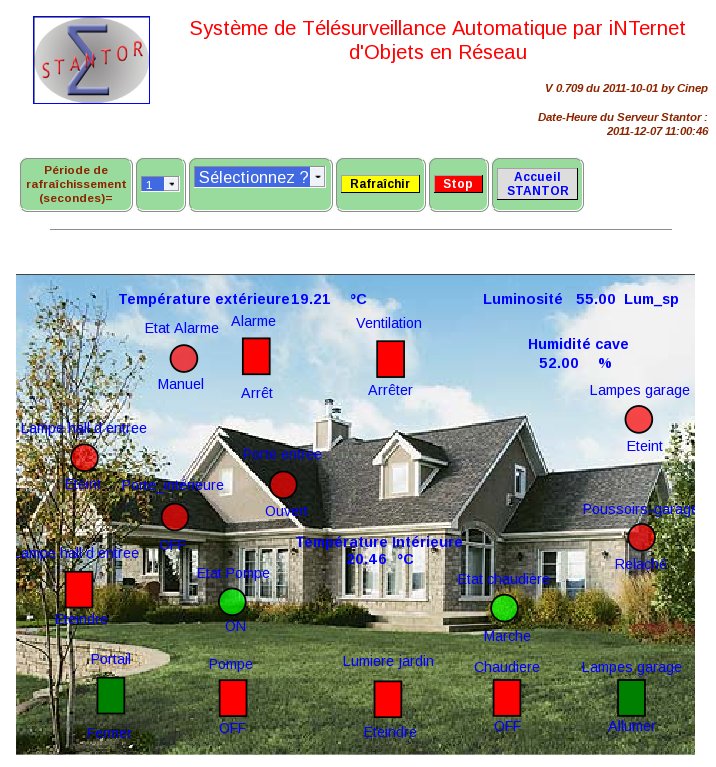Faites des sauvegardes sÃĐcurisÃĐe par SFTP avec Cobian Backup et votre Synology
08/07/2015 - Aucun commentaire
En plus, j'y pense, on a tous compris que cette loi venait officialiser - et lÃĐgaliser - quelque chose qui se faisait dÃĐjà , donc maintenant si, comme moi, vous sÃĐcurisez vos ÃĐchanges, repÃĐrer ce nouveau comportement ne sera pas difficile... On l'a dans l'os...
RÃĐvisez vos romans ou films de science-fiction, pour arriver à renverser la machine, il va falloir beaucoup de chance ou de flair !
Etape 1
Activer ssh et sftp sur le syno :
- SSH : dans le panneau de contrÃīle, cherchez Terminal et SNMP (pour DSM5) et cochez le service SSH. Acceptez l'ouverture du port 22 dans le part-feu du syno et ouvrez ce port aussi dans votre routeur.
Par mesure de sÃĐcuritÃĐ, vous avez dÃĐjà supprimÃĐ le compte appelÃĐ admin, vous pouvez aussi changer le port SSH par dÃĐfaut.
- SFTP : dans le panneau de contrÃīle, allez dans Service de fichiers, onglet FTP et cochez SFTP en bas de page. Ici, vous pouvez aussi changer le port pour le SFTP.
Vous pouvez aussi faire ces deux opÃĐrations en une en activant le SFTP.
Etape 2
Cobian Backup
Cobian est un logiciel de sauvegarde automatiques trÃĻs complet et pratique mais il ne supporte pas le sftp nativement. Il va donc falloir bidouiller un peu.
En fait, ce qu'on va faire, c'est utiliser un autre logiciel qui fait du SFTP et faire en sorte que Cobian utilise la connexion sÃĐcurisÃĐe crÃĐÃĐ par ce logiciel pour envoyer les donnÃĐes.
Il faut donc tÃĐlÃĐcharger Bitwise SSH surnommÃĐ tunnelier puisque comme pour un vpn, il va crÃĐer un tunnel sÃĐcurisÃĐ.
Alors, pourquoi ne pas utiliser le VPN du syno ?
C'est aussi possible. L'intÃĐrÊt d'utiliser Bitwise, c'est que le lancement de la connexion sÃĐcurisÃĐe et de la tÃĒche de sauvegarde seront couplÃĐs comme nous le verrons plus loin.
Pour ma part, un FAI pourri me fait passer par du NAT3 et un grand nombre de ports sortants et entrants me sont bloquÃĐs, le VPN ne fonctionne plus.
Maintenant, les paramÃĻtres vont Être comme suit :
CrÃĐer une tÃĒche ou clic droit sur une tÃĒche, Editer la tÃĒche, à l'onglet Fichiers, choisissez vos fichiers à sauvegarder dans sources et mettre comme destination ftp, 127.0.0.1, port 21, votre compte et mot de passe ssh et votre chemin de sauvegarde sur le serveur.
A l'onglet Planification, choisissez votre pÃĐriodicitÃĐ.
A l'onglet EvÃĐnements :
- EvÃĐnements avant sauvegarde
choisissez ligne de commande et entrez cette commande (à adapter à vos chemins) :
EXECUTE,"C:\Program Files\Bitvise SSH Client\BvSsh.exe"," -profile=""C:\Program Files\Bitvise SSH Client\profile.bscp"" -hide=main -loginonstartup -autoLogout -exitOnLogout"
ATTENTION : chez moi, la fonction ajouter une ligne de commande rajoute des choses du type "commandline,false" et des guillemets qui empÊchent le bon fonctionnement. Faites une fois la manip puis corrigez la tÃĒche en remettant la bonne ligne de commande.
pause de 10 secondes
- EvÃĐnements aprÃĻs sauvegarde
pause de 10 secondes
fermer un programme : taper seulement BvSsh (ce qui donne : CLOSE,BvSsh,true. Pour moi ça marche, sinon, ligne de commande : taskkill /IM /F BvSsh.exe)
Un autre avantage d'utiliser Cobian, c'est que vous pouvez crypter vos fichiers en AES soit un par un soit dans une archive zip (avec au choix zip ou 7zip, ce dernier à prÃĐfÃĐrer car open-source).
C'est dans l'onglet Archive.
Etape 3
- dans Bitwise, à l'onglet login, compte et mot de passe idem et à l'onglet Services, cochez FTP-to-SFTP bridge. Testez votre configuration.
Dans l'onglet Options, vous pouvez dÃĐcocher Open terminal et Open sftp, vous n'en aurez pas besoin pour l'usage dÃĐcrit ici.
Cette mÃĐthode est beaucoup plus lente que le ftp, à rÃĐserver pour les fichiers sensibles ou à laisser tourner si vous avez beaucoup de donnÃĐes.
Source SFTP sur Syno
Source Cobian-Bitwise